win10的麦克风声音特别小
电脑是大家生活中不可缺少的一部分,它给我们带来很多便捷和乐趣,麦克风是我们在使用电脑时需要用到的设备,可是有些小伙伴不知道怎么解决电脑麦克风声音很小的问题。话不多说,小编今天为您呈上解决这个问题的方法。
具体如下:
1. 第一步,遇到遇到这样的问题,我们先调高麦克风音量,也可以增大麦克风效果。请选择屏幕左下方的【开始】菜单按钮,接着选择新界面中的【控制面板】这一项。
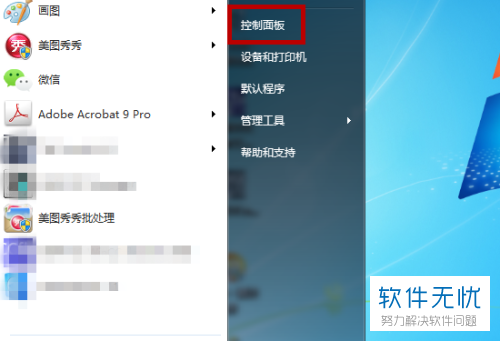
2. 第二步,接着我们来到如图所示的【控制面板】新界面,请选择其中的【硬件和声音】这一项。
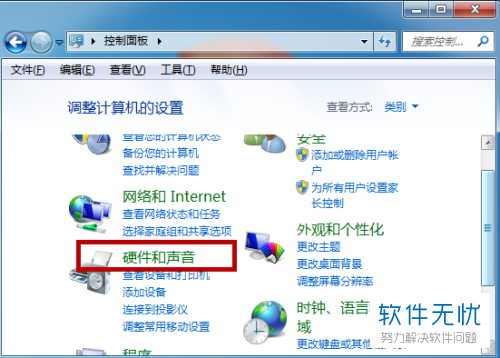
3. 第三步,如图方框内所示,请大家选择屏幕右边的【声音】按钮。
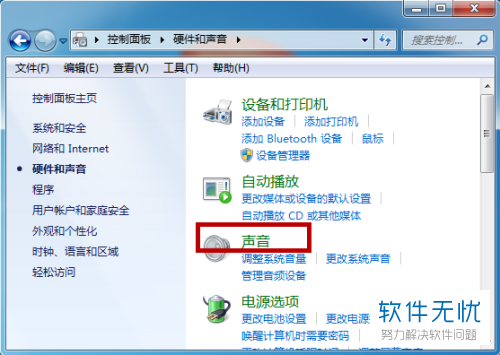
4. 第四步,我们到达如图所示的【声音】界面,请选择其中的【录制】按钮。
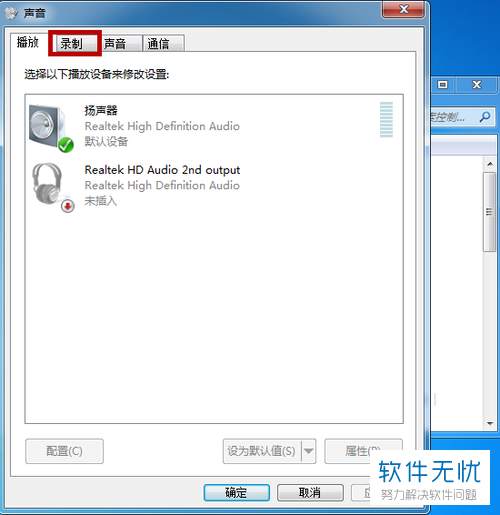
5. 第五步,此时,我们不难发现屏幕下面有一个【麦克风】选项,请右击此选项,然后选择其中的【属性】即可。
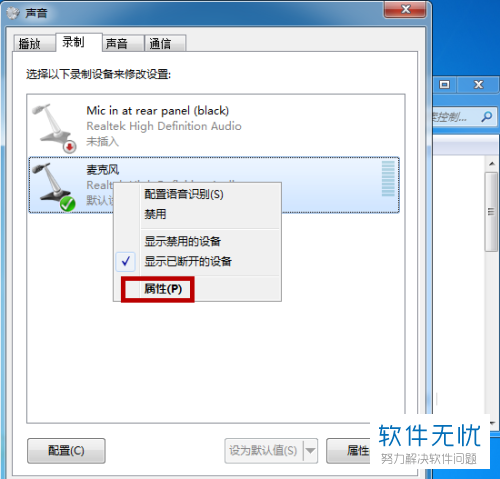
6. 第六步,如图所示, 我们来到【麦克风属性】界面,请选择屏幕上方的【级别】按钮。
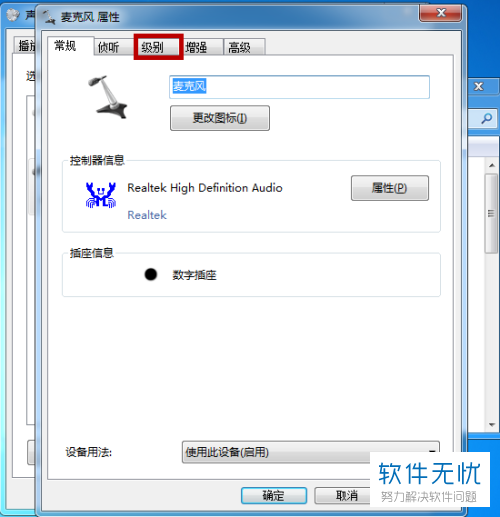
7.最后,我们不难发现新界面中有麦克风的音量调节,另外,我们还能调节麦克风的增强效果,请逐个调试后检测麦克风效果即可。
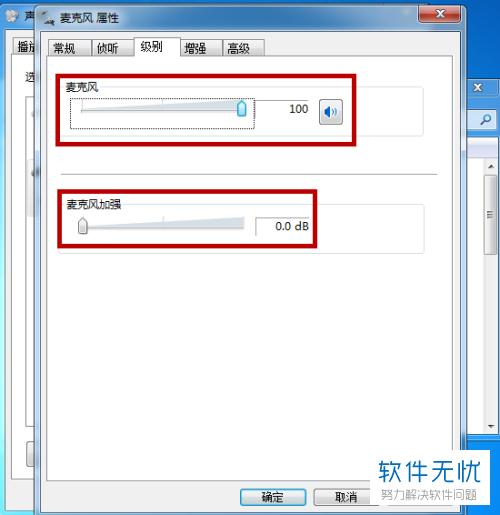
以上就是解决电脑麦克风声音很小的问题的方法。
分享:
相关推荐
- 【win10】 Win10系统麦克风声音太小的设置方法 12-31
- 【win8】 win8麦克风声音太小怎么办? 01-15
- 【win10】 Win10系统麦克风声音怎么调整 01-17
- 【其他】 win8系统笔记本麦克风声音越来越小怎么办? win8系统麦克风声音越来越小的调整方法 02-26
- 【其他】 怎么解决电脑麦克风声音很小的问题 12-15
- 【其他】 如何解决Win7系统电脑中麦克风声音太小的问题 04-27
- 【win7】 win7麦克风声音小 win7麦克风声音极小怎么办啊 12-06
- 【系统】 在win 7系统中语聊时麦克风声音太小的设置音量方法 08-10
- 【其他】 如何放大麦克风声音 06-21
- 【win10】 Win10系统QQ语音或视频说话声音很小怎么办? 12-07
本周热门
-
iphone序列号查询官方入口在哪里 2024/04/11
-
b站在线观看人数在哪里 2024/04/17
-
小鸡宝宝考考你今天的答案是什么 2024/04/25
-
番茄小说网页版入口免费阅读 2024/04/11
-
蚂蚁庄园今日答案 2024/04/25
-
微信表情是什么意思 2020/10/12
-
抖音网页版登录入口 2024/04/17
-
抖音巨量百应登录入口在哪里? 2024/04/11
本月热门
-
iphone序列号查询官方入口在哪里 2024/04/11
-
b站在线观看人数在哪里 2024/04/17
-
小鸡宝宝考考你今天的答案是什么 2024/04/25
-
番茄小说网页版入口免费阅读 2024/04/11
-
蚂蚁庄园今日答案 2024/04/25
-
微信表情是什么意思 2020/10/12
-
抖音巨量百应登录入口在哪里? 2024/04/11
-
微信文件传输助手网页版网址 2024/04/19
-
抖音网页版登录入口 2024/04/17
-
快影怎么剪辑视频 2024/04/18











